Come ricevere avvisi per andare a letto in base allorario in cui è necessario svegliarsi

Come ricevere avvisi per andare a letto in base all'orario in cui è necessario svegliarsi
In Windows XP, Windows Vista e Windows 7, le applicazioni vengono eseguite per impostazione predefinita su tutti i core disponibili del processore. Se si dispone di un processore dual o quad-core, è possibile impostare l'affinità con un'applicazione per controllare quale core del processore può utilizzare un'applicazione. In questo modo, è possibile assegnare a un'applicazione o a un programma l'utilizzo di un solo processore, mentre un'altra applicazione può essere eseguita su un altro processore. Sebbene non sia possibile impostare la priorità per i servizi di sistema, è possibile impostare l'affinità con applicazioni come Google Chrome, Firefox o qualsiasi antivirus, in questo modo è possibile ottenere buone prestazioni complessive.
Windows XP
Premi Ctrl+Alt+Canc per aprire Gestione Attività di Windows , quindi vai alla scheda Processi e cerca il nome del processo per cui desideri impostare l'affinità. Se non sai a quale processo è associata una determinata applicazione, vai alla scheda Applicazioni , fai clic con il pulsante destro del mouse sul nome dell'applicazione e seleziona "Vai al processo".
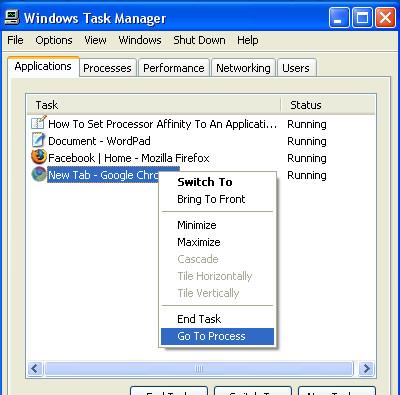
Nella scheda Processi , il processo specificato verrà evidenziato. Ora fai clic con il pulsante destro del mouse sul processo e seleziona Imposta affinità.
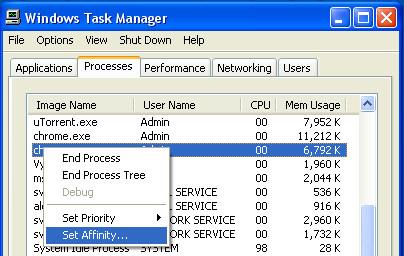
Nella finestra di dialogo Affinità processore, vedrai 32 opzioni di caselle di controllo, ma sarà possibile impostare l'affinità solo in base al numero di core dei tuoi processori.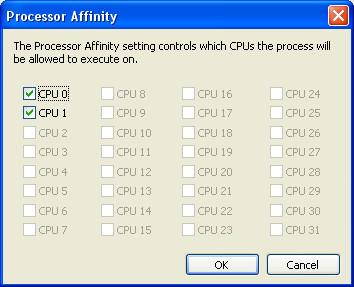
In un singolo sistema dual core vedrai CPU 0 e CPU 1; da qui puoi selezionare o deselezionare il core che vuoi che l'applicazione utilizzi.
Windows Vista e Windows 7
Premere Ctrl+Maiusc+Esc per aprire Gestione attività di Windows .
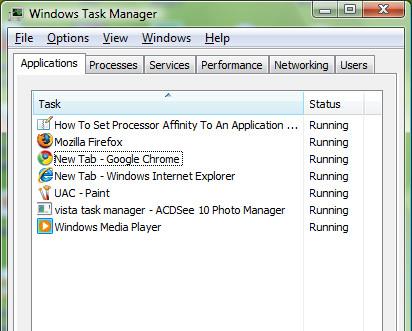
Nella scheda Processi , in basso, fare clic sul pulsante Mostra processi di tutti gli utenti .
Fai clic con il pulsante destro del mouse sul processo (applicazione) di cui desideri modificare l'affinità del processore e scegli Imposta affinità. Ora seleziona la /le CPU su cui desideri che venga eseguito il processo (applicazione) e fai clic su OK.
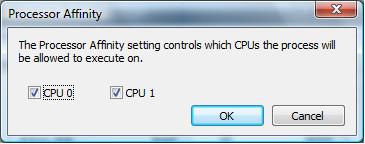
Nota
Come ricevere avvisi per andare a letto in base all'orario in cui è necessario svegliarsi
Come spegnere il computer dal telefono
Windows Update funziona fondamentalmente in combinazione con il registro e diversi file DLL, OCX e AX. Nel caso in cui questi file si corrompano, la maggior parte delle funzionalità di
Ultimamente spuntano come funghi nuove suite di protezione del sistema, tutte dotate di un'ulteriore soluzione di rilevamento antivirus/spam e, se sei fortunato
Scopri come attivare il Bluetooth su Windows 10/11. Il Bluetooth deve essere attivo affinché i tuoi dispositivi Bluetooth funzionino correttamente. Non preoccuparti, è facile!
In precedenza, abbiamo recensito NitroPDF, un buon lettore PDF che consente anche all'utente di convertire i documenti in file PDF con opzioni come unire e dividere il PDF
Hai mai ricevuto un documento o un file di testo contenente caratteri inutili e ridondanti? Il testo contiene molti asterischi, trattini, spazi vuoti, ecc.?
Sono così tante le persone che mi hanno chiesto informazioni sulla piccola icona rettangolare di Google accanto all'Orb di avvio di Windows 7 sulla mia barra delle applicazioni che ho finalmente deciso di pubblicare questo
uTorrent è di gran lunga il client desktop più popolare per scaricare torrent. Anche se funziona perfettamente per me su Windows 7, alcune persone hanno
Tutti hanno bisogno di fare pause frequenti mentre lavorano al computer, se non si fanno pause c'è una grande possibilità che i tuoi occhi saltino fuori (ok, non saltino fuori







